ERROR_PROFILING_AT_LIMIT: 修正方法
 ERROR_PROFILING_AT_LIMIT 553 (0x229) のエラーメッセージが表示される場合、コンピューターがオブジェクトのプロファイリング制限に達したことを意味します。
ERROR_PROFILING_AT_LIMIT 553 (0x229) のエラーメッセージが表示される場合、コンピューターがオブジェクトのプロファイリング制限に達したことを意味します。
それはどういうことですか?タスクマネージャーやパフォーマンスモニター、またはサードパーティ製のパフォーマンスモニターツールやデバッグツールを過剰に使用した可能性があります。
修正方法は次のとおりです:
ERROR_PROFILING_AT_LIMITを修正する方法
まず、PCを再起動してみてください。これにより、放置されたプロセスが閉じられ、必要なタスクが初期化されます。
1. タスクマネージャーをリセットする
- タスクマネージャーを使用中に問題が発生した場合、アプリを起動します(Ctrl+Shift+Esc)。
- 設定に移動します。
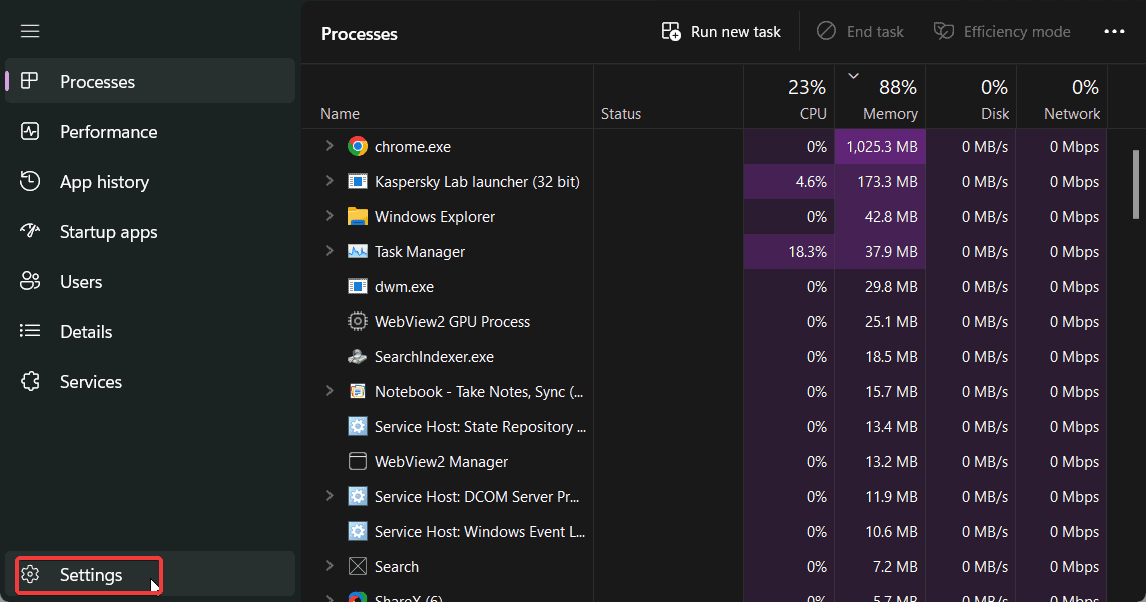
-
下にスクロールし、すべての設定をデフォルトにリセットするボタンをクリックします。
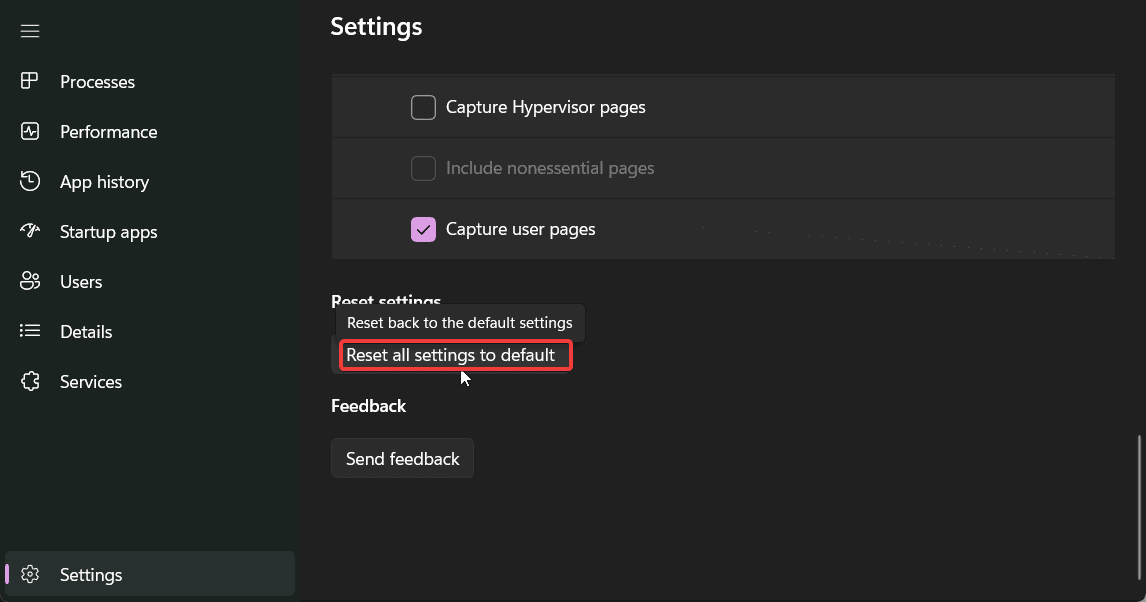
- リセットをクリックして確認します。
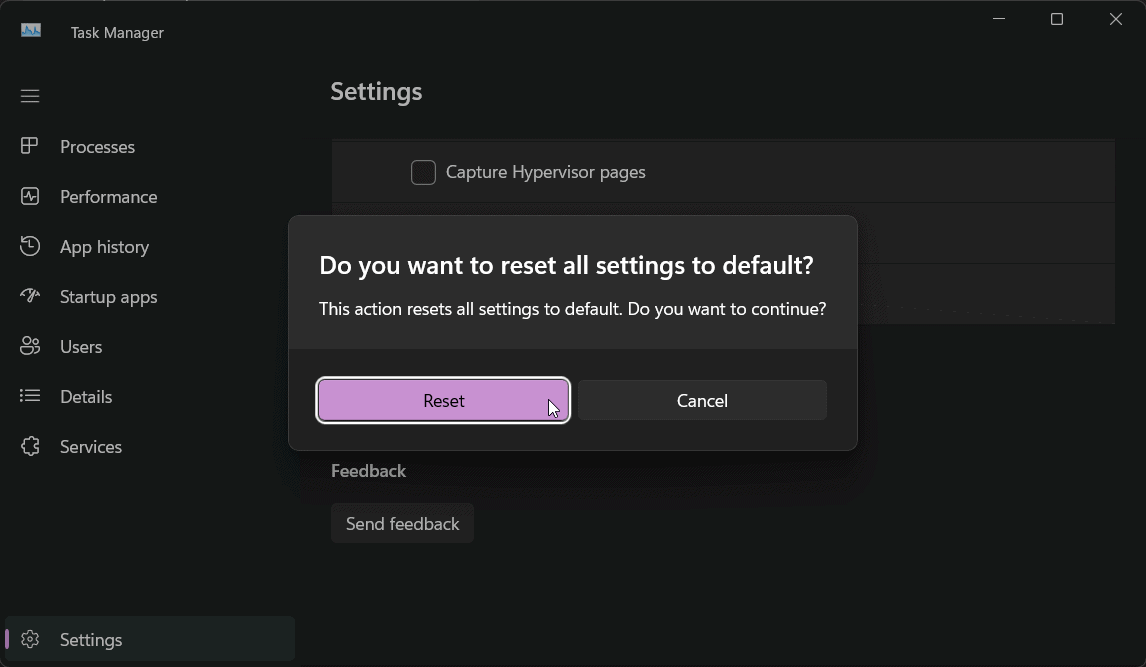
? オプションがグレーアウトしている場合、タスクマネージャーはすでにデフォルトに設定されており、ERROR_PROFILING_AT_LIMITメッセージは他のもので引き起こされたことを意味します。
2. 壊れたシステムファイルを修復する
- Ctrl + Sを押し、cmdと入力し、管理者として実行を選択します。
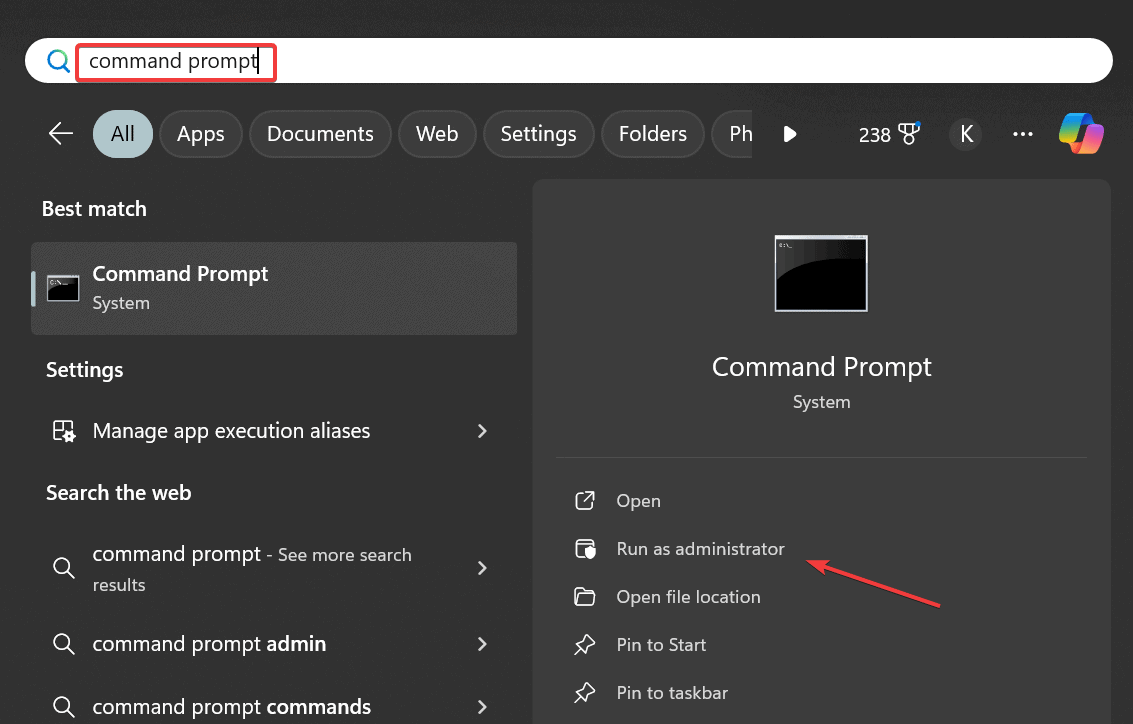
- sfc/scannowと入力し、Enterを押します。
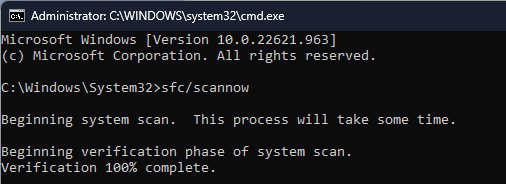
- 処理が完了するまで待ちます。このコマンドは、システム上の壊れたファイルをスキャンし修正します。
- PCを再起動し、問題が続くかどうかを確認します。
3. 問題のあるアプリをアンインストールする
-
サードパーティ製ツールを使用中にエラーが発生した場合、設定に移動します。
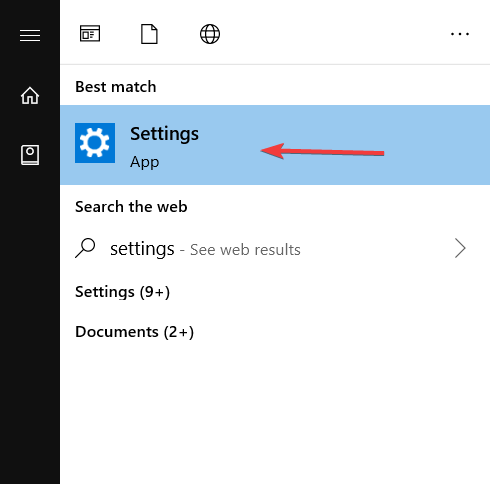
- アプリ > インストール済みアプリを選択します。
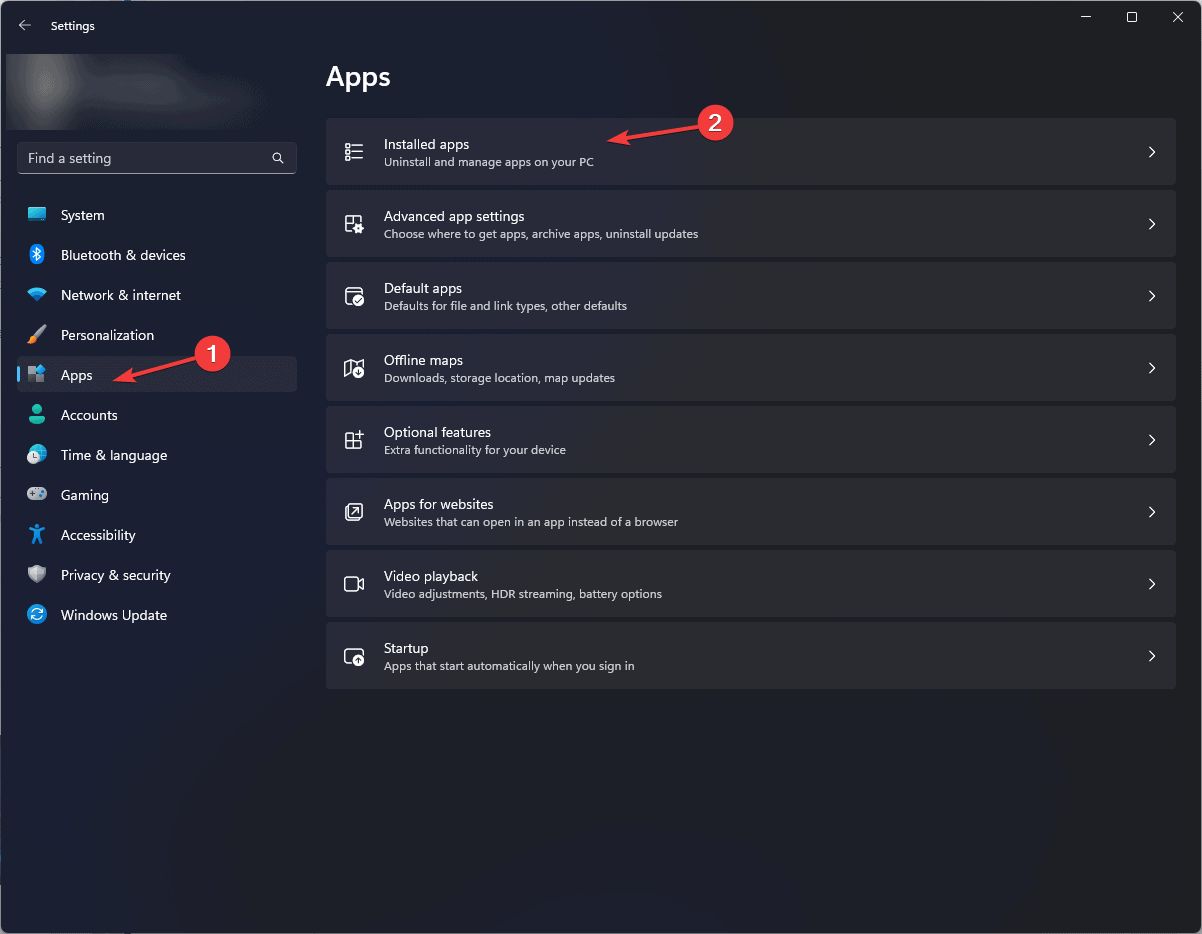
-
エラーを引き起こしているアプリを探し、その隣の3つの点をクリックし、アンインストールを選択します。
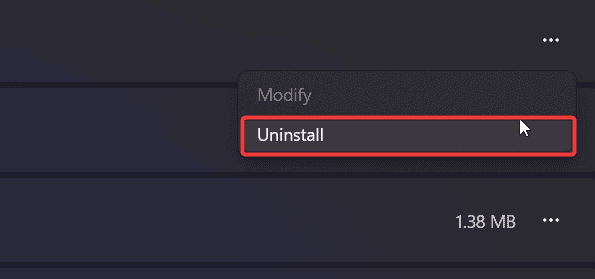
- PCを再起動し、ERROR_PROFILING_AT_LIMITの問題が続くかどうかを確認します。
アプリ自体にバグがある可能性があります。再インストールするかサポートに連絡するか、別のデバッグまたはシステムモニタリングアプリを取得するとよいでしょう。
4. OSの以前のバージョンに戻す
- Ctrl + Sを入力し、Recoveryと入力して、リカバリアプリを開きます。
- システムの復元を開くを選択します。
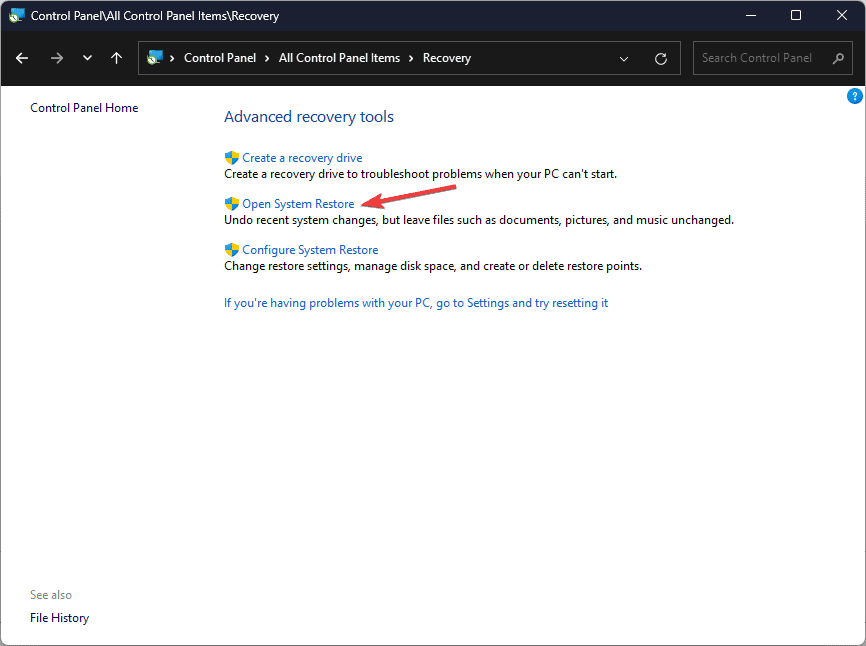
- PCの以前の状態のリストが表示され、実施された変更の詳細が少し表示されます。
- 戻したいバージョンをクリックし、次へをクリックします。
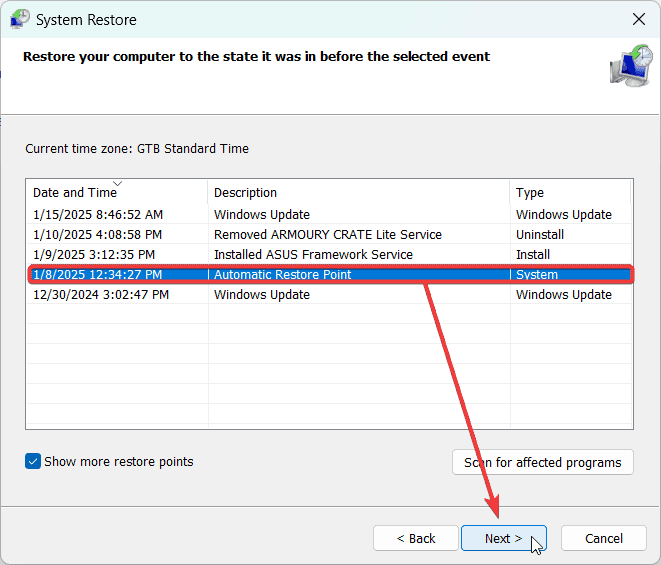
- 完了をクリックして確認し、処理が完了するのを待ちます。
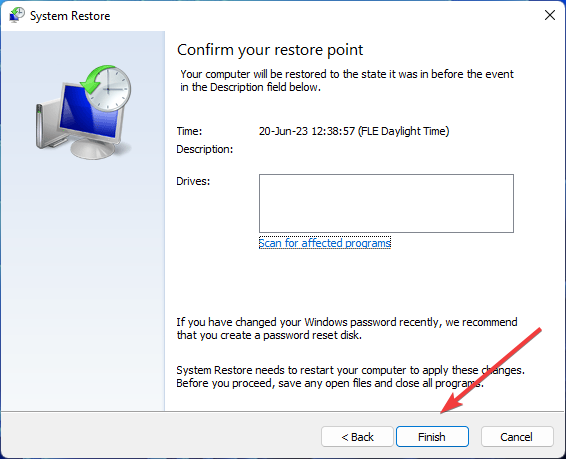
- PCを再起動します。これでプロファイリングエラーが消えているはずです。
このプロセスでは、エラーの原因となる変更やアプリをインストールしていない状態のコンピューターの以前の状態に戻ることができます。
始める前に、データ損失を防ぐために重要なファイルのバックアップを作成することをお勧めします。
以上です。これがERROR_PROFILING_AT_LIMITのWindows BSoDを解消する方法です。まだ問題が続いている場合や、異なる修正方法を見つけた場合は、下のコメントで教えてください。











